Cómo arreglar un BSOD WDF_VIOLATION en Windows

- 1840
- 216
- Berta Solano
La infame pantalla azul de la muerte generalmente aparece debido al hardware defectuoso, la corrupción de la memoria y los controladores obsoletos. Cualquiera sea la causa, debe tomar en serio cualquier BSOD e intentar solucionarlo lo antes posible. Su computadora no explotará, pero los bloqueos frecuentes pueden dañar su hardware, y puede perder todos sus datos.
Uno de los BSOD más complicados es el error WDF_Violation en Windows 10. Su causa es algo difícil de rastrear, pero arreglarlo es bastante fácil. En este artículo, lo guiaremos sobre cómo arreglar un BSOD WDF_VIOLATION en Windows siguiendo una serie de pasos de solución de problemas simples.
Tabla de contenido
2. Haga clic en Recuperación en el panel izquierdo y luego haga clic en el Reiniciar ahora Botón en Startup avanzado.
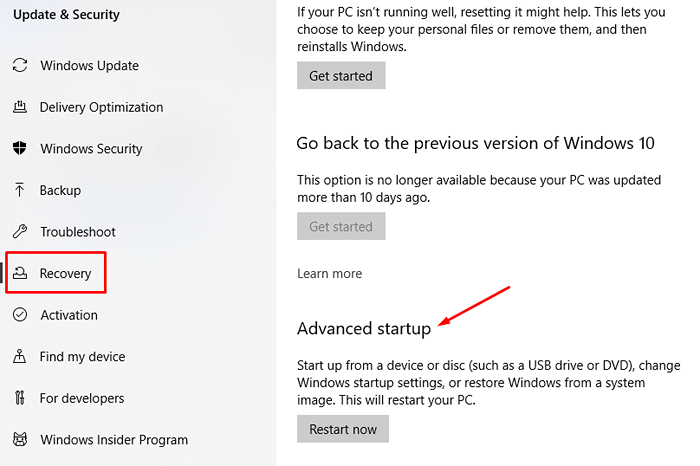
3. A continuación, verá una lista de opciones. Haga clic en Resolución de problemas.
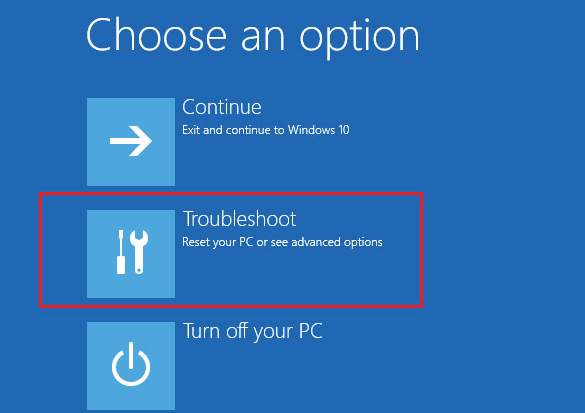
4. En la siguiente ventana, seleccione Opciones avanzadas.
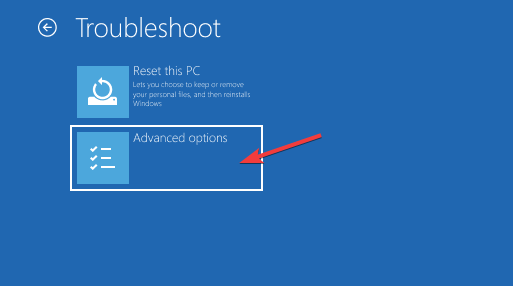
5. A continuación, seleccione Configuración de inicio.
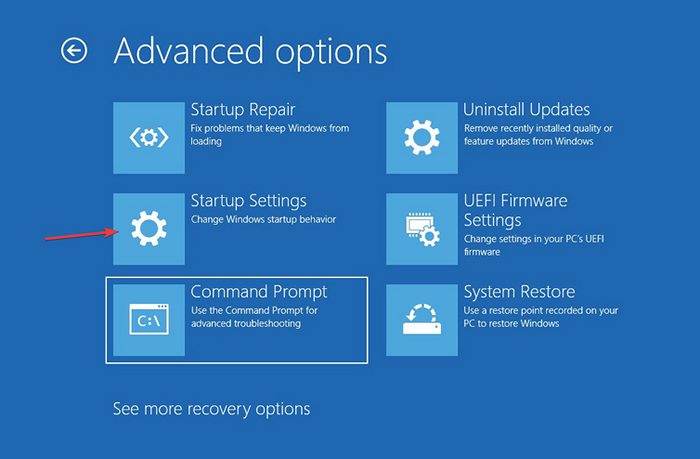
6. Y finalmente, haga clic en el Reanudar botón.
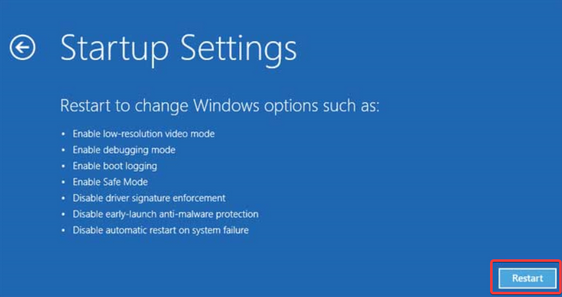
7. Tu PC se reiniciará. Ahora puede ejecutar Windows 10 en modo seguro seleccionando Habilitar el modo seguro con redes (F5).
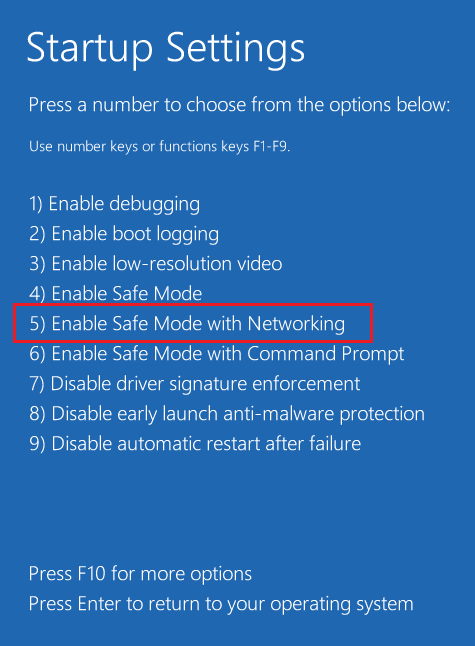
8. Ahora que estás en modo seguro, abra el Administrador de dispositivos Al hacer clic en el icono de búsqueda de Windows y escribiendo "Administrador de dispositivos."También puede hacer clic derecho en el icono de Windows y seleccionar el Administrador de dispositivos de la lista.

9. Buscar Bluetooth en la lista de dispositivos y extídalo para encontrar el controlador. Haga clic con el botón derecho en el controlador y haga clic en Desinstalar dispositivo en el menú.
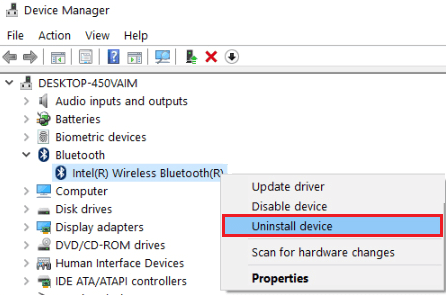
Reinicie su computadora y espere para ver si el BSOD WDF_Violation aparece nuevamente. Si es así, intente la siguiente solución.
3. Ejecute un escaneo de verificador de archivos del sistema
Siempre se recomienda ejecutar un escaneo del sistema para limpiar cualquier archivo de sistema de Windows corrupto cuando obtenga un BSOD. La mejor herramienta para el trabajo es el verificador de archivos del sistema (SFC). Su trabajo es detectar cualquier archivo faltante o corrupto y solucionarlos o reemplazarlos.
Para usar el SFC, debe iniciar el símbolo del sistema. Haga clic en el icono de búsqueda de Windows y escriba "CMD."Seleccione el primer resultado y haga clic en Ejecutar como administrador.
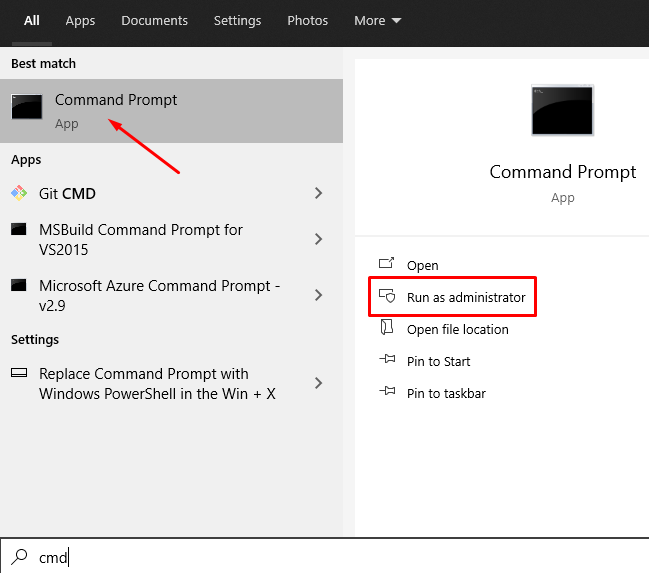
Ahora escriba el siguiente comando para ejecutar el escaneo: sfc /escanno

Espere a que termine el proceso y reinicie su computadora.
4. Restauración del sistema
Si ninguna de las soluciones funcionó, debe realizar una restauración del sistema.
1. Escriba "restauración del sistema" en la barra de búsqueda de Windows y seleccione la Restablecer esta PC opción.

2. Ve a la Proteccion del sistema panel y hacer clic en el Restauración del sistema botón.
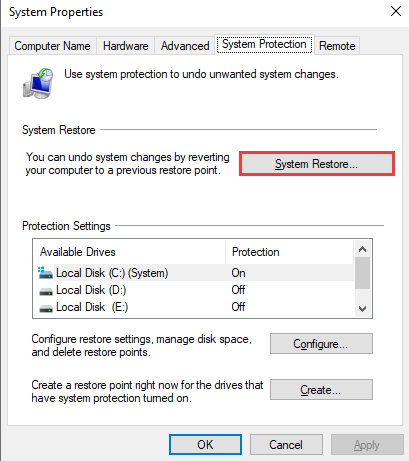
3. Hacer clic Próximo Cuando aparezca la siguiente ventana y aparecerá la ventana de restauración del sistema.
4. Seleccione el punto de restauración y haga clic en Siguiente para iniciar el proceso de restauración del sistema.

Tenga en cuenta que sus documentos y otros archivos no se eliminarán. La herramienta de restauración del sistema elimina los programas y los controladores que se instalaron recientemente.
5. Reinstalar Windows
Como se mencionó anteriormente, arreglar el BSOD wdf_violation podría ser complicado porque es difícil determinar qué lo está causando. Sin embargo, si nada más ha funcionado hasta ahora, es hora de reinstalar o restablecer Windows. Si esta es la primera vez que reinstala Windows, siga nuestra guía detallada sobre cómo borrar y reinstalar Windows 10.
Dicho esto, si está utilizando una computadora portátil HP, debe probar una solución específica de HP antes de reinstalar su sistema.
6. Corrección del controlador del teclado HP
Algunos usuarios de computadoras HP se encuentran con WDF_Violation BSOD debido al HPQKBFiltr.controlador. Este controlador de teclado HP causa algunos problemas de incompatibilidad con ciertas versiones de Windows 10. El controlador se utiliza para configurar botones para iniciar varios programas que ha instalado.
Eliminar este archivo de controlador es la solución más simple. Vaya a c: \ windows \ system32 \ controladores y elimine hpqkbfiltr.sys. Luego, reinicie su computadora, y WDF_Violation ya no debería ser un problema.
¿Qué solución funcionó para ti?? ¿Encontraste una solución diferente para el bsod wdf_violation? Háganos saber en los comentarios!
- « Cómo cambiar o deshabilitar el sonido de inicio de Windows 11
- Cómo corregir el error no registrado en la red en Android »

